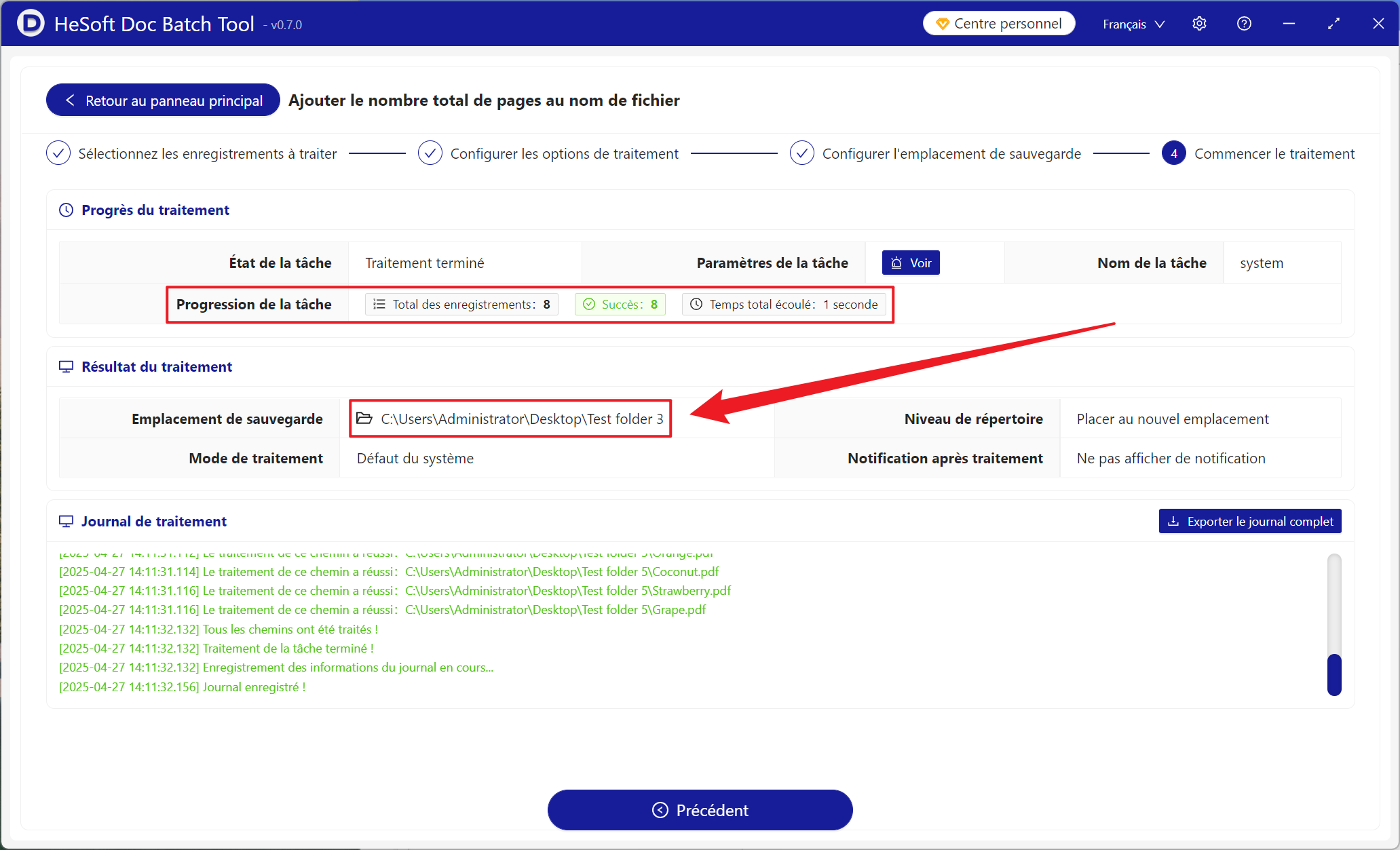Après avoir reçu beaucoup de fichiers PDF, vous rencontrerez des difficultés de filtrage et des problèmes. Ajoutez le nombre total de pages avant le nom du fichier, ce qui permet une gestion facile et efficace des documents. Cette méthode de dénomination a des effets significatifs dans la gestion des contrats, le tri des documents, la planification des opérations, etc., de sorte que la longueur du fichier soit claire en un coup d'œil, et le nombre de pages du fichier PDF est automatiquement et intelligemment extrait et renommé, ce qui permet d'économiser la plupart du temps de récupération. Qu'il s'agisse de traiter des centaines de documents PDF courts ou de cibler rapidement des termes d'une longueur spécifique, l'ajout du nombre total de pages au début du nom du fichier peut considérablement améliorer l'efficacité du travail.
1. Utilisez la scène
Lorsque le personnel académique traite plusieurs articles au format PDF pour juger de la longueur, ou doit estimer le nombre de pages reliées à l'avance avant d'imprimer un PDF, nous pouvons renommer ces PDF par lots et ajouter le nombre total de pages du fichier à l'extrême gauche du nom du fichier.
2. Aperçu de l'effet
Avant le traitement:

Après le traitement:

3. Étapes de fonctionnement
Ouvrez [HeSoft Doc Batch Tool], Sélectionnez [Nom du fichier]-[Nom du fichier pour ajouter le nombre total de pages du document].

[Ajouter un fichier] Choisissez indépendamment d'ajouter un document PDF qui nécessite l'ajout du nombre total de pages au début du nom du fichier.
Importer des fichiers à partir d'un dossier: Importer tous les fichiers au format PDF dans un dossier sélectionné.
Voir les fichiers importés ci-dessous.

[Emplacement] Choisir la position de départ consiste à ajouter le nombre total de pages au début du nom de fichier, sinon, sélectionnez la position de fin pour ajouter le nombre total de pages à la fin du nom de fichier.
[Personnaliser le texte à gauche] Ajoutez du contenu personnalisé à gauche du nombre total de pages ajoutées.
[Personnaliser le texte à droite] Ajoutez du contenu personnalisé à droite du nombre total de pages ajoutées.

Une fois le traitement terminé, cliquez sur le chemin derrière l'emplacement de sauvegarde pour afficher le fichier terminé renommé.